حتى شيء بسيط مثل زر الفأرة يمكن أن يفشل. إذا تعطل زر النقر الأيسر بالماوس ، أو لا يستجيب بشكل متسق ، أو نقرات مزدوجة بطريق الخطأ ، فهذا يشير غالبًا إلى وجود مشكلة في الجهاز في الماوس. ومع ذلك ، قد تكون مشكلة في البرنامج.
من المحتمل أن تكون مشكلة في الجهاز ؛ إليك كيفية التحقق
في تجربتنا ، تشير معظم مشكلات النقر بزر الماوس الأيسر (أو النقر بزر الماوس الأيمن) إلى أعطال في الأجهزة. إذا كان زر النقر الأيسر بالماوس لا يعمل ، فإنه يستجيب في بعض الأحيان فقط ، أو “يلغي النقرات” عن طريق الخطأ عند السحب ، أو النقرات الخاطئة ، أو النقر المزدوج عند النقر مرة واحدة ، فهذه علامة جيدة على وجود خطأ ما في الجهاز الموجود على اليسار -انقر فوق الزر نفسه.
هناك طريقة سهلة للغاية للتحقق مما إذا كانت لديك مشكلة في الجهاز أو مشكلة في البرنامج: افصل الماوس عن الكمبيوتر الحالي ، وقم بتوصيله بجهاز كمبيوتر آخر ، واختبر زر النقر الأيسر. إذا كان لديك ماوس لاسلكي ، فقم إما بتوصيل دونجل RF بجهاز كمبيوتر آخر أو قم بإقرانه عبر Bluetooth بجهاز كمبيوتر آخر.
إذا كانت المشكلة هي نفسها عند توصيل الماوس بجهاز كمبيوتر آخر ، فأنت تعلم أن لديك مشكلة في الجهاز. إذا كان الماوس يعمل بشكل مثالي على كمبيوتر آخر ، فهناك مشكلة في تكوين البرنامج في جهاز الكمبيوتر الحالي.
يمكنك أيضًا محاولة توصيل ماوس آخر بجهاز الكمبيوتر الحالي. هل لديها نفس المشكلة؟ إذا لم يكن الأمر كذلك ، فمن المحتمل وجود مشكلة في الجهاز. إذا كان لدى كلا الماوسين نفس مشكلة النقر الأيسر الغريبة ، فهناك بالتأكيد مشكلة في البرنامج بجهاز الكمبيوتر الخاص بك.
قد تكون أيضًا مشكلة في منفذ USB على نظامك – إذا كان ماوسًا سلكيًا ، فحاول توصيل الماوس بمنفذ USB مختلف. إذا كان لديك ماوس لاسلكي به دونجل USB ، فقم بنقل الدونجل إلى منفذ USB مختلف.
ضع في اعتبارك أن بعض المشكلات قد تكون متقطعة أو متكررة ، خاصةً إذا كان الجهاز قد بدأ للتو في الفشل. قد يعمل زر الماوس معظم الوقت ويفشل فقط في بعض الأحيان. استخدم الماوس مع جهاز كمبيوتر آخر لفترة كافية للتأكد من أنه يعمل بشكل صحيح.
كيفية إصلاح زر الفأرة المكسور
ستفشل جميع أزرار الماوس في النهاية إذا كنت تستخدمها بشكل كافٍ. يتم تصنيف أزرار الماوس لعدد معين من النقرات. على سبيل المثال ، تم تصنيف أحدث إصدار من ماوس الألعاب الشهير DeathAdder Elite من Razer على أنه “يصل إلى 50 مليون نقرة”. يمكن للماوس الأرخص الحصول على عدد أقل من النقرات. بعد ذلك ، تتآكل الآلية الفعلية الموجودة في زر الماوس ، وتتوقف عن العمل بشكل صحيح.
إذا كان الماوس الخاص بك لا يزال تحت الضمان ، نوصيك بالاتصال بالشركة المصنعة والاستفادة منه. يجب أن تقوم الشركة بإصلاح الماوس نيابة عنك – أو ، على الأرجح ، ترسل لك واحدة جديدة.
إذا كان الماوس الخاص بك خارج الضمان ، فقد يكون الوقت قد حان لشراء ماوس جديد. أو ، إذا كنت ترغب في جعل يديك متسخة ، يمكنك محاولة إصلاحها بنفسك. ستختلف العملية الدقيقة اعتمادًا على طراز الماوس الخاص بك وما تم كسره بالضبط. على سبيل المثال ، يحتوي iFixit على دليل عام لإصلاح أزرار الماوس. YouTube مليء بالنصائح لنماذج الماوس الفردية ، مثل هذا الدليل لإعادة شد الزنبرك في ماوس Logitech Performance MX. قد تكون المشكلة أبسط مما تبدو – قد تحتاج فقط إلى فتح الماوس وتنظيف بعض الغبار الذي يعترض طريقك. نوصي بالبحث عن اسم طراز الماوس الخاص بك و “إصلاح النقر بزر الماوس الأيسر” أو “إصلاح زر الماوس” أو إجراء بحث مشابه للحصول على معلومات مخصصة.
كيفية استكشاف مشكلات برامج النقر بزر الماوس الأيسر وإصلاحها
إذا كان الماوس الخاص بك يعمل بشكل مثالي على كمبيوتر آخر ولكنه لا يعمل بشكل صحيح على جهازك ، فتهانينا! يمكنك إصلاح الخطأ. تحتاج فقط إلى معرفة مشكلة البرامج التي لديك.
قبل أن نبدأ ، إذا كنت تواجه مشكلة في اتباع هذه النصائح بسبب مشكلات النقر بالماوس ، فيمكنك تمكين مفاتيح الماوس بالضغط على Left Alt + Left Shift + Num Lock. يمكنك بعد ذلك التحكم في مؤشر الماوس من لوحة المفاتيح.
على Windows هل من الممكن التبديل بين زر الفأرة الأيمن والأيسر. إذا قمت بذلك ، فقد يبدو أن زر الماوس الأيسر لا يعمل بشكل طبيعي – فهو يعمل مثل اليمين ، بينما يعمل اليمين مثل اليسار. هذا مخصص للأشخاص الذين يستخدمون اليد اليسرى والذين يستخدمون الماوس الأيمن.
على Windows 10 ، انتقل إلى الإعدادات> الأجهزة> الماوس. تأكد من تعيين الخيار على “اليسار” ضمن “اختيار الزر الأساسي”. على Windows 7 ، انتقل إلى لوحة التحكم> الأجهزة والصوت> الماوس وتأكد من إلغاء تحديد “تبديل الأزرار الأساسية والثانوية”.
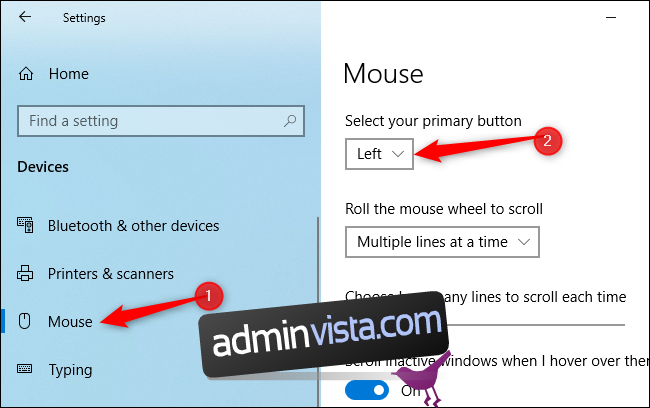
يمكن أن تتسبب ميزة ClickLock أيضًا في حدوث مشكلات غريبة. مع تمكين هذا ، يمكنك الضغط لفترة وجيزة على زر الماوس وتحريره. Windows سيتعامل مع زر الماوس كما هو مضغوط حتى تنقر مرة أخرى. يمكن أن يساعدك هذا في التحديد والسحب إذا كنت تواجه مشكلة في الضغط باستمرار على زر الماوس ، ولكنه سلوك غريب ومربك إذا تم تمكين هذا الإعداد بطريقة ما عن طريق الخطأ ولم تكن على علم به.
على كليهما Windows 10 و 7 ، انتقل إلى لوحة التحكم> الأجهزة والصوت> الماوس. تأكد من أن خيار “Turn on ClickLock” غير محدد هنا.
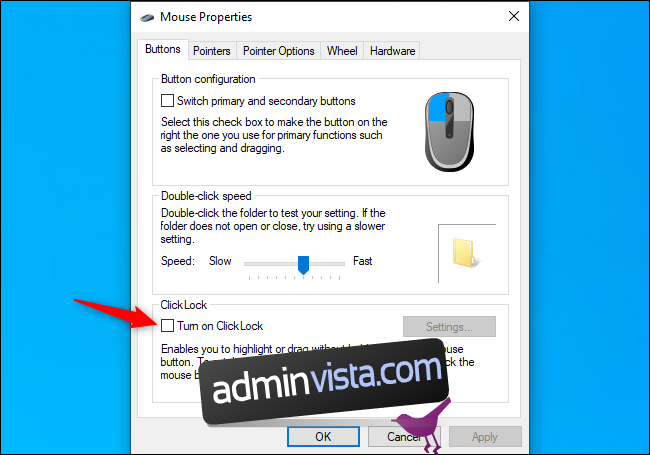
من الممكن أن تتسبب مشكلة برنامج تشغيل الجهاز أيضًا في حدوث مشكلات في التعرف على نقرات زر الماوس. لم نر هذه المشكلة مطلقًا في البرية ، لكن الأمر يستحق النظر فيها. لاختبار ذلك ، افتح إدارة الأجهزة. يمكنك القيام بذلك عن طريق النقر بزر الماوس الأيمن فوق الزر “ابدأ” في ملف Windows 10 وحدد “إدارة الأجهزة”.
قم بتوسيع قسم “أجهزة الماوس وأجهزة التأشير الأخرى” ، وحدد موقع الماوس ، وانقر بزر الماوس الأيمن فوقه ، وحدد “تحديث برنامج التشغيل”. انقر فوق “التحقق تلقائيًا من وجود برنامج تشغيل محدث” و Windows سيحاول العثور على برامج تشغيل جديدة لتتناسب مع الماوس.
إذا رأيت عدة أجهزة ماوس هنا ، فكرر العملية لكل منها.
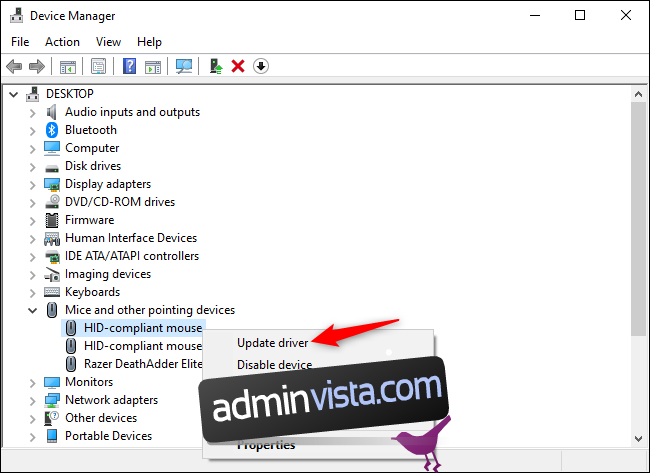
تقدم العديد من المواقع الأخرى مجموعة واسعة من نصائح استكشاف الأخطاء وإصلاحها التي نشك في كونها مفيدة. كما هو الحال دائمًا ، من الجيد إعادة تشغيل جهاز الكمبيوتر الخاص بك ومعرفة ما إذا كان ذلك سيؤدي إلى حل المشكلة. وبالتأكيد ، يمكنك محاولة التشغيل في الوضع الآمن لمعرفة ما إذا كانت هناك أي مشكلة غريبة في الأجهزة. لكن فحص ملفات النظام بحثًا عن الفساد لن يساعد على الأرجح.
دعونا نواجه الأمر: ترجع معظم مشكلات النقر بالزر الأيسر مع الفئران إلى فشل في الأجهزة. ما لم تقم بتمكين إعداد معين عن طريق الخطأ في ملف Windows، فإن الحل الحقيقي لمشكلة النقر بزر الماوس الأيسر هو بشكل عام استبدال (أو إصلاح) الماوس نفسه.
